投影工具可在实体上和非实体曲面、面组或基准平面上创建投影基准曲线,并且可使用投影基准曲线修剪曲面,创建扫描轨迹的轮廓。投影曲线不能是剖面线,如果选取剖面线作为基准曲线来投影,系统会忽略该剖面线。投影曲线的方法有两种:①投影草绘是通过创建草绘图形或将现有草绘图形复制到模型中进行投影;②投影链是选取已有曲线或链进行投影。创建投影曲线的具体步骤如下:打开源文件第3章∣3-2-1.prt文件,特征如图3-61所示。......
2023-06-19
通过对基准曲线进行修剪,将曲线的一部分截去,可产生一条新的曲线。创建修剪曲线后,原始曲线将不可见。
如图3.3.11a所示,曲线1是实体表面上的一条草绘曲线,FPNT0是曲线1上的基准点,现需在点FPNT0处修剪该曲线,则操作步骤如下:
Step1.将工作目录设置至D:\proewf5.2\work\ch03.03,打开文件curve_trim.prt。
Step2.在图3.3.11a所示的模型中,选择草绘曲线1。
Step3.选择下拉菜单 命令,系统显示图3.3.12所示的操控板。
命令,系统显示图3.3.12所示的操控板。
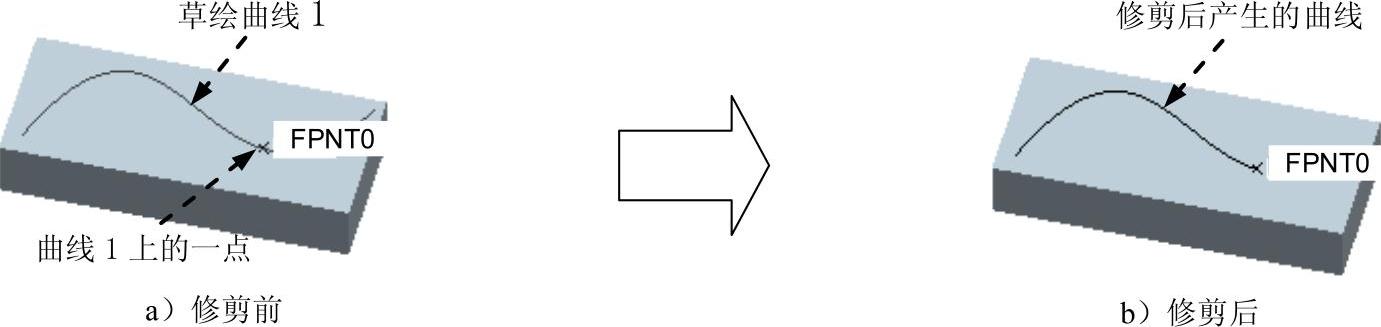
图3.3.11 用修剪创建基准曲线
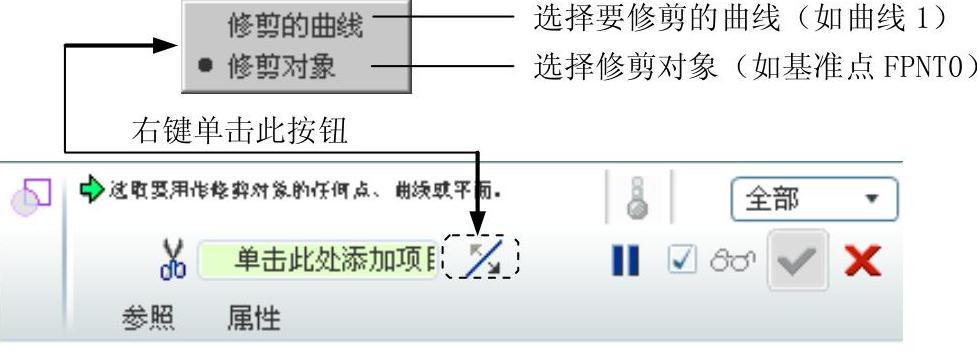
图3.3.12 “修剪”操控板
Step4.选取基准点FPNT0。此时基准点FPNT0处出现一方向箭头(如图3.3.13所示),该箭头指向修剪后的保留侧。
说明:
●单击操控板中的按钮 ,可切换箭头的方向,如图3.3.14所示,这是本例所要的方向。
,可切换箭头的方向,如图3.3.14所示,这是本例所要的方向。
●再次单击按钮 ,出现两个箭头(如图3.3.15所示),这意味着将保留整条曲线。
,出现两个箭头(如图3.3.15所示),这意味着将保留整条曲线。
Step5.在操控板中单击“完成”按钮 ,即产生图3。3.11b所示的修剪曲线。
,即产生图3。3.11b所示的修剪曲线。
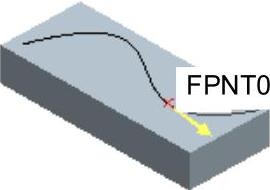
图3.3.13 切换方向1
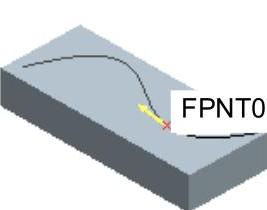
图3.3.14 切换方向2
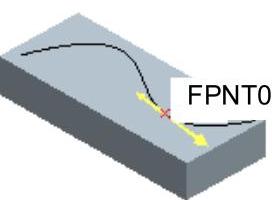
图3.3.15 切换方向3
有关Pro/ENGINEER中文野火版5.0高级应用教程的文章

投影工具可在实体上和非实体曲面、面组或基准平面上创建投影基准曲线,并且可使用投影基准曲线修剪曲面,创建扫描轨迹的轮廓。投影曲线不能是剖面线,如果选取剖面线作为基准曲线来投影,系统会忽略该剖面线。投影曲线的方法有两种:①投影草绘是通过创建草绘图形或将现有草绘图形复制到模型中进行投影;②投影链是选取已有曲线或链进行投影。创建投影曲线的具体步骤如下:打开源文件第3章∣3-2-1.prt文件,特征如图3-61所示。......
2023-06-19

图2-31 输入坐标系基准点偏移值图2-32 所得基准点3)执行选项卡组下拉列表中的命令,如图2-33所示,系统弹出如图2-34所示的控制板,按住Ctrl键依次选取~,选择连接方式为的曲线,如图2-35所示。图2-35 连接图2-36 下拉列表5)若要在点之间进行直线连接,可在选择两基准点后单击控制板中的按钮,然后依次单击其余点形成如图2-38所示特征,打开选项卡并勾选选项,可对各点单独设置圆角半径。图2-39 对话框1图2-40 对话框2......
2023-06-19

选择菜单栏中的“文件”→“另存为”命令,输入VI名称为“使用Express VI生成曲线”。2)在“函数”选板中选择“Express ”→“算数与比较”→“公式”VI,弹出“配置公式”对话框,如图6-135所示。图6-135 “配置公式”对话框图6-136 输出公式波形4.创建仿真信号1)在“函数”选板中选择“Express”→“输入”→“仿真信号”VI,将“仿真信号”Express VI放置在程序框图中,这时LabVIEW将自动打开“配置仿真信号”对话框。......
2023-11-07

Step2.创建图8.8.4所示的基准平面DTM1。单击“创建草绘基准曲线”按钮;选取DTM1基准平面为草绘平面,RIGHT基准平面为草绘平面的参考平面,参考方位是;绘制如图8.8.6所示截面草图。单击工具栏上的“创建基准平面”按钮;选取TOP基准平面为参照平面,偏移值为5.0。按住Ctrl键,选择RIGHT基准平面;单击“基准轴”对话框中的按钮Step7.创建图8.8.11所示的基准平面DTM3。......
2023-06-20

包络工具可在曲面上创建成形的基准曲线,并可使用这些成形的基准曲线模拟标签或螺纹,成形的基准曲线将保留原草绘曲线的长度。包络曲线与投影曲线有相似之处,同时也存在不同点:投影可以是任意曲面;而创建包络特征时,曲面必须是可展开的,即直纹曲面的某些类型。创建包络曲线的具体步骤如下:打开源文件第3章∣3-2-2.prt曲面文件,模型特征如图3-69所示。图3-71 草绘图形图3-72 包络曲线......
2023-06-19

③球坐标系为r、theta和phi。2)执行选项卡下拉列表中的命令,系统弹出如图2-41所示控制板,单击选择坐标系类型为并选取界面中的坐标系。图2-41控制板3)单击控制板中的按钮,系统会弹出对话框,输入椭圆线的参数方程“x=10*cosy=6*sinz=0”,如图2-42所示。图2-42 输入参数方程4)单击按钮,并单击控制板中的按钮,完成通过方程创建椭圆特征。表2-1 函数方程注:不能在定义基准曲线的方程中使用下列语句:abs、ceil、floor、else、extract、if、endif和search。......
2023-06-19

在Pro/ENGINEER中,可输入来自IBL、IGES或VDA文件的基准曲线,输入的基准曲线可以由一个或多个段组成,且多个段不必相连。系统不会自动将从文件输入的曲线合并为一条复合曲线。Step4.在系统的提示下,从模型树中选取坐标系;在弹出的“打开”对话框中选择文件aaa.ibl,单击按钮;此时即在图形区中创建了图3.3.2所示的基准曲线。图3.3.1 Windows的记事本图3.3.2 基准曲线......
2023-06-20

二维多段线和样条曲线在偏移距离大于可调整的距离时将自动进行修剪。通常以指定的距离偏移对象,其典型步骤如下。在功能区“默认”选项卡的“修改”面板中单击“偏移”按钮。指定偏移距离,可以输入值或使用定点设备(如鼠标)。在要放置新对象的一侧指定一点以定义在该侧偏移。选择另一个要偏移的对象继续偏移操作,或按
2023-06-20
相关推荐